Fundação Educacional Guaxupé 2015 Guaxupé (MG)
|
|
|
- Giovana Penha Borges
- 8 Há anos
- Visualizações:
Transcrição
1
2 Fundação Educacional Guaxupé 2015 Guaxupé (MG) Reitor: Prof. Dr. Reginaldo Arthus Pró-Reitor Acadêmico: Prof. M.e Antonio Carlos Pereira Pró-Reitor Administrativo e Recursos Humanos: Prof. M.e André Luis de Andrade Melo Coordenadora de Pós-Graduação, Pesquisa e Extensão e do Programa de Iniciação Científica: Prof. a D.r a Ana Cláudia Pinto Correa Coordenadora de Registros e Informações Acadêmicas: Prof. a Denise Sampaio Pinto Supervisora de Secretaria Acadêmica: Vivian Cristiane Lopes de Oliveira Chefe de Biblioteca: Rubens Francisco Torres Autor: Fábio Aparecido Venceslau Guia: Moodle para Coordenador, Professor e Tutor EaD Versão: 1 nov./ 2015 Equipe EaD: Fábio Aparecido Venceslau Isaac Zeituni Lucas Ximenes Boa Sorte Luísa Emília Lima de Moraes Minus Designer Educacional: Prof. a Dr. a Luísa Emília Lima de Moraes Minus Designer Multimídia: Lucas Ximenes Boa Sorte Revisão: Prof. a. M. a Lúcia Donizetti Modesto Capa e projeto gráfico: Lucas Ximenes Boa Sorte e Lúcio Mouco Soarês Neto Suporte Técnico Sala de Aula Virtual: Fábio Aparecido Venceslau Todos os direitos reservados! É expressamente proibido o arquivamento impresso ou em qualquer sistema de banco de dados, bem como a reprodução e/ou a transmissão parcial ou total desta obra por qualquer meio e/ou forma (distribuição na web, gravação, fotocópia e/ou meio eletrônico ou mecânico), conforme pressupostos da lei 9.610/1998, sem a permissão por escrito da Fundação Educacional Guaxupé. UNIFEG - Centro Universitário da Fundação Educacional Guaxupé Avenida: Dona Floriana, n. 463 Bairro: Centro CEP: Guaxupé/MG Telefone: (35) Ramal: atendimento@unifeg.edu.br Facebook: /vestibularunifeg Homepage:
3 SUMÁRIO 1. Introdução Acesso à plataforma Moodle EaD UNIFEG Visualização de todos os participantes da disciplina Visualização dos alunos/estudantes que estão inscritos na disciplina Envio de mensagem aos estudantes da SAV Navegando pela SAV Acesso à introdução do conteúdo da disciplina Postagem de notícias e avisos no Fórum de notícia da disciplina Edição do meu perfil Avaliação e comentário no Fórum Avaliação do Trabalho e das Práticas Pedagógicas e/ou Estágio Supervisionado - TCD Visualização das notas dos estudantes da disciplina Visualização dos modelos de relatórios que a SAV oferece Visualização do relatório das atividades Visualização do relatório de participação Visualização do relatório andamento da atividade Visualização do relatório de estatística Acesso aos registros de interatividade no Fórum Considerações finais... 23
4 1. Introdução O presente Guia foi elaborado para que vocês, Professor e Tutor EaD, conheçam os recursos e as ferramentas que estão dispostas na SAV (Sala Virtual de Aprendizagem) do UNIFEG, a qual está configurada na plataforma Moodle (Modular Object-Oriented Dynamic Learning Environment). Vamos, conhecer juntos, passo a passo, todos os procedimentos necessários para acessar o site e navegar, tirando o máximo proveito desse ambiente para atender diferentes necessidades, tanto pedagógicas quanto técnico-administrativas do UNIFEG. Boa leitura! Atenção! O acesso à Sala de Aula Virtual- SAV na Plataforma Digital Moodle pode ser feito por meio de dispositivos móveis (tablets, smartphones etc.), e/ou por meio de monitores de baixa resolução, mas isso pode acarretar alterações e perdas de funcionalidade. Requisitos tecnológicos mínimos para interatividades: O computador (desktop ou notebook) deve ter a seguinte configuração mínima: Hardware: processador mínimo de 1,5GHz, Intel ou AMD, memória RAM de 1 Gb, kit multimídia com alto-falantes e fone de ouvido, Resolução de vídeo: melhor visualização em padrão 1024x768 ou superior. Sistema operacional: Windows, Mac OS X ou Linux. Softwares: Leitor de PDF (Adobe Acrobat Reader 9 ou superior). Processador de Texto compatíveis com o formato.doc (Microsoft Word ou superior); Planilha Eletrônicas compatíveis com o formato.xls (Microsoft Excel ou superior); Apresentações compatíveis com os formatos.pps e.ppt (Microsoft Powerpoint ou superior); Arquivos de áudio e vídeo: recomendável que o computador tenha instalado os plugins Media Player e Flash; Navegador de Internet: Google Chrome 10 ou superior, Firefox 10 ou superior, Opera 10 ou superior e Internet Explorer 9 ou superior. Conexão de Internet: Recomenda-se Banda larga de, no mínimo, 1 Mbps. Problemas com configurações de navegadores, limpeza de cachê e pop-ups poderão ser solucionados através dos canais de comunicação com o aluno. ATENÇÃO! A manutenção e o suporte técnico da plataforma AVA (Moodle) podem ser obtidos através dos seguintes canais de comunicação: Telefone: Ramal atendimentomoodle@unifeg.edu.br. Ligação gratuita: (Central de Relacionamento). Equipe de profissionais de seu pólo de apoio presencial. Observação: assegure-se de que você possui as condições tecnológicas mínimas para a realização das interatividades. 4
5 2. Acesso à plataforma Moodle EaD UNIFEG Passo 1: para acessar a SAV do UNIFEG, abra seu navegador de internet. É importante saber que o melhor desempenho da SAV ocorrerá nos navegadores: Google Chrome, Mozila Firefox, Opera ou Safari. No Internet Explorer, você também conseguirá acessá-la e manipulá-la, contudo, com desempenho reduzido. Passo 2: na barra de endereços de seu navegador, digite o endereço eletrônico: < conforme ilustra a Figura 1: Figura 1: acesso ao Portal geral do UNIFEG Passo 3: após pressionar a tecla ENTER, você visualizará o Portal do UNIFEG. Clique, no lado esquerdo do portal, em UNIFEG EAD-UNIFEG e você será automaticamente redirecionado para o site do EaD, conforme ilustra a Figura 2: Figura 2: acesso ao Portal do UNIFEG. Passo 4: após ter clicado no portal do EAD-UNIFEG, você visualizará o site do EAD-UNIFEG, conforme ilustra a Figura 3: Figura 3: Portal do EAD UNIFEG Passo 5: na parte superior da tela, localize o item Login, conforme ilustra a Figura 4: 5
6 Digite seu RA Digite a data nascimento Figura 4: acesso para entrar na plataforma Moodle do UNIFEG. Como você pôde ver na Figura 4, nesta tela você deverá: No campo usuário: inserir seu RA com 8 (oito) dígitos completos. No campo senha: inserir sua data de nascimento completa, dividida por barras (dd/mm/aaaa). Em seguida, clicar o botão Entrar. Passo 6: após informar seu RA e sua data de nascimento, você acessará a tela inicial Minhas Disciplinas, na qual poderá visualizar e clicar o nome da disciplina em que está inscrito, conforme ilustra a Figura 5: Figura 5: acesso à SAV da disciplina. Parabéns, você acessou a SAV da disciplina em que está inscrito! Passo 7: ao ser redirecionado para dentro da SAV, você conseguirá visualizar todo o conteúdo que está disponível para você estudar, conforme ilustra a Figura 6: 6
7 Figura 6: visão geral da disciplina na SAV. 3. Visualização de todos os participantes da disciplina Passo 1: para visualizar todos os participantes que também estão inscritos na disciplina, você deverá localizar a opção Participantes, que está localizada do lado direito da sua tela, conforme ilustra a Figura 7: Figura 7: acesso ao box Participantes na SAV do UNIFEG. Passo 2: ao clicar o box Participantes, você visualizará todos os participantes que estão presentes na SAV da disciplina, conforme ilustra a Figura 8: 7
8 Figura 8: visualização dos participantes da disciplina na SAV do UNIFEG. 4. Visualização dos alunos/estudantes que estão inscritos na disciplina Passo 1: para você saber quem são os alunos/estudantes que estão inscritos na disciplina, na caixa Todos os participantes, você deverá mudar para a opção Estudante, conforme ilustra a Figura 9: Figura 9: mudança de papel para Estudante. Passo 2: ao finalizar a realização do Passo 1, você visualizará o nome dos estudantes, conforme ilustrado na Figura 10: Figura 10: exibe o(s) estudante(s) da disciplina. 8
9 5. Envio de mensagem aos estudantes da SAV Passo 1: para enviar mensagem aos estudante, você deverá primeiro seguir os procedimentos descritos na Questão 5 deste guia. Depois, você deve selecionar o(s) estudante (s), clicar na opção Escolher... e Enviar uma mensagem, conforme ilustra a Figura 11: Figura 11: escolha da opção para enviar mensagem. Passo 2: após a realização do Passo 1, você será automaticamente redirecionado para a tela (Editor de Texto) que permitirá a digitação da mensagem, conforme ilustra a figura 12. Figura 12: editor de texto para digitar mensagem. Passo 3: para enviar a sua mensagem, clique no botão Pré-visualizar (vide figura 12) para conferir como ficou o texto e depois clique na opção Enviar Mensagem, conforme ilustra a figura 13. Caso necessite alterar alguma informação, escolha a opção Atualizar e repita os Passos 2 e 3. Figura 13: visualização e envio da mensagem. 9
10 6. Navegando pela SAV Passo 1: ao entrar na SAV da sua disciplina, você encontrará os conteúdos introdutórios e, posteriormente, os conteúdos específicos da disciplina, conforme ilustra a Figura 14. Figura 14: exibe os conteúdos introdutórios da disciplina. Para acessar as opções, basta clicar o nome do material que pretende visualizar e conferi-lo!! 7. Acesso à introdução do conteúdo da disciplina Passo 1: para você visualizar os conteúdos introdutórios da disciplina, você deverá primeiro seguir os procedimentos descritos no item 5 deste guia. Depois, basta clicar no nome do conteúdo, por exemplo: PEGE Plano de Ensino e Guia de Estudos, conforme ilustra a Figura 15: Figura 15: Acesso Guia do Aluno. Passo 2: após a realização do Passo 1, você será automaticamente redirecionado para a tela que permitirá o acesso para a visualização e/ou download (baixar em seu computador) do GED. Atenção! O GED (Guia de Estudos da Disciplina), assim como o Manual da SAV e o Material Específico de Estudo da Disciplina estarão disponíveis em PDF. Para visualizá-los, você precisará ter instalado (ou instalar) em seu computador o Adobe Reader (software que permite a leitura de PDFs). Caso não tenha o Adobe Reader, acesse o site: < e siga os procedimentos descritos para instalação. É simples e rápido! 8. Postagem de notícias e avisos no Fórum de notícia da disciplina Passo 1: Para acessar o Fórum Aberto da Disciplina, você deverá primeiro seguir os procedimentos descritos no item 5 deste Guia. Depois, você deverá dirigir-se à sessão Introdução ao Estudo da Disciplina e clicar no link Fórum de Notícias, conforme ilustra a Figura 16: 10
11 Figura 16: acesso ao Fórum de notícias. Passo 2: para postar um aviso/notícia no Fórum, você deverá adicionar um novo tópico, conforme ilustra a Figura 17: Figura 17: acrescentar novo tópico no Fórum. Passo 3: em seguida, aparecerá um campo no qual você poderá escrever a sua notícia/aviso no Fórum Aberto da Disciplina, conforme ilustra a Figura 18: Digite o assunto. Digite nesse espaço o seu aviso/notícia. Figura 18: escrevendo e postando Aviso/Notícia no fórum da disciplina. Passo 4: para postar o Aviso/Notícia na SAV, clique o botão Enviar mensagem ao fórum, conforme ilustra a figura Edição do meu perfil 11
12 Passo 1: localize no canto superior direito da sua SAV o seu nome, em seguida clique-o, conforme ilustra a Figura 19: Figura 19: localização do nome. Passo 2: em Minhas configurações de perfil, clique em Modificar perfil para editar o seu perfil, conforme ilustra a Figura 20: Figura 20: localização da opção Modificar perfil. Digite um pequeno texto sobre você: no campo Descrição. Atualize sua imagem: clique Imagem do usuário, procure em seu computador um arquivo.jpg ou.png com a sua foto, conforme ilustra a Figura 21. Para finalizar a edição, clique Atualizar Perfil para salvar as mudanças. 3º 1º 2º Figura 21: inserção de foto no perfil. 4º 10. Avaliação e comentário no Fórum Passo 1: para acessar o Fórum, você deverá clicar o link Fórum, conforme ilustra a Figura 22: Figura 22: acesso ao Fórum. Passo 2: após o Passo 1, você visualizará o conteúdo do Fórum e as interações dos estudantes. Para comentar a participação de um estudante, clique no link Responder, que está no lado direito, abaixo da postagem do estudante, conforme ilustra a Figura 23: 12
13 Passo 3: em seguida aparecerá um editor, no qual você poderá escrever o seu comentário (Feedback) no Fórum, conforme ilustra a Figura 24: Digite aqui seu comentário... Figura 24: comentando no Fórum. Passo 4: após escrever o comentário, você deve clicar o botão Avaliar para atribuir uma nota à participação do estudante, conforme ilustra a figura
14 Participação do estudante Comentário do professor. Figura 25: atribuição de nota à participação do aluno no fórum. O Fórum engloba o conjunto de ferramentas, conhecidas como chats, portfólios e lista de discussões dentro da SAV.. Passo 5: para interagir no fórum, você deve escolha uma das participações dos estudantes e clique o link Responder, conforme ilustra a figura 26. Postagem da aluna Figura 26: professor interagindo no fórum. 14
15 Passo 6: após ter realizado a sua interação, note que sua participação irá aparecer abaixo da participação do estudante escolhido por você, conforme ilustra a figura 27. Postagem da aluna Postagem do professor Postagem da aluna Postagem da aluna Nova Postagem do professor Postagem da aluna Figura 27: visualização da postagem do Professor no fórum. 15
16 11. Avaliação do Trabalho e das Práticas Pedagógicas e/ou Estágio Supervisionado - TCD Passo 1: para acessar o TCD, Práticas Pedagógicas e/ou Estágio Supervisionado na Sala de Aula Virtual, você deverá primeiro seguir os procedimentos descritos no item 5 deste guia. Depois, basta clicar uma das opções: TCD, Práticas Pedagógicas ou Estágio, conforme ilustra a Figura 28: Figura 28: acesso às ferramentas para envio de trabalho. Passo 2: após clicar TCD, Práticas Pedagógicas e/ou Estágio Supervisionado, você visualizará uma tela, na qual poderá estar escrito Nenhum tentativa nesta tarefa (significa que nenhum estudante enviou o seu trabalho) ou pode estar escrito Ver X tarefas enviadas. Para verificar a resposta do estudante, clicar no botão Ver X tarefas enviadas, conforme ilustra a Figura 29. Figura 29: visualiza tarefa enviada. Passo 3: após realizar o passo 2, aparecerá uma tela na qual você visualizará os trabalhos enviados pelos estudantes. Note que, na opção Comentário, não há nenhum comentário. Em Status temos o campo para atribuir nota ao trabalho do estudante, então clique o botão Nota, conforme ilustra a Figura 30: Clique a Atividade para visualização e/ou download (baixar arquivo em seu computador). Atribuir Nota. Figura 30: visualização do trabalho. Passo 4: após o Passo 3, você encontrará a tela para atribuir a nota, no botão Nenhuma Nota, e o campo Feedback, para atribuir o comentário ao estudante, conforme ilustra a Figura 31: 16
17 Figura 31: atribuição de Nota à atividade. Passo 5: para publicar a nota e o comentário, clique o botão Salvar mudanças (para fechar a tela) ou clique Salvar e Mostrar o próximo (para continuar a correção de outro estudante). 12. Visualização das notas dos estudantes da disciplina Passo 1: para visualizar as notas dos estudantes na disciplina, você deverá primeiramente localizar o box de Configurações que está localizado na lateral direita da tela da SAV, conforme ilustra a Figura 32: Figura 32: acesso as Notas da Disciplina. Passo 2: depois de localizar e clicar o link Notas, você será redirecionado automaticamente para a página de relatório do usuário, conforme ilustra a Figura 33. Note que há opções no botão Escolher para visualizar a nota de apenas um estudante ou de todos os alunos. 17
18 Figura 33: visualização das notas do estudante na disciplina. 13. Visualização dos modelos de relatórios que a SAV oferece Passo 1: para visualizar os relatórios que estão dentro da SAV da sua disciplina, você deverá localizar a opção Navegação do lado direito da sua tela, conforme ilustra a Figura 34: Figura 34: visualizando o box NAVEGAÇÃO na SAV do UNIFEG. Passo 2: abaixo da opção Participantes, você pode conferir que existe a opção Relatórios. Para acessá-los, você deve clicar sobre o marcador ( ) ao lado da palavra Relatórios, assim serão liberados os tipos de relatórios disponíveis, conforme ilustra a Figura 35: Figura 35: visualizando todos os tipos de relatórios na SAV do UNIFEG. 14. Visualização do relatório das atividades 18
19 Nesse tipo de relatório é exibida a quantidade de visitas (acessos) em cada um dos recursos e atividades que estão na SAV. Passo 1: para acessar o Relatório das atividades, você deve clica-lo e, logo em seguida, uma nova página é exibida com as informações, conforme ilustra a figura Visualização do relatório de participação Figura 36: Quantidade de visitas nos recursos e atividades. O relatório de participação permite obter um histórico das participações dos integrantes do grupo (seja moderador, professor ou estudante) em uma atividade ou recurso da SAV. Passo 1: para acessar o Relatório de participação, você deve clicar sobre-o e logo em seguida, uma nova página é exibida com os filtros a serem aplicados, conforme ilustra a figura 37. Figura 37:filtro do relatório de participação. Passo 2: para extrair as informações do relatório de participação, você deverá preencher os seguintes campos: Módulo de atividades: selecione a atividade/recurso na qual você deseja obter o relatório. Ver últimos: selecione a quantidade de dias em que deseja constar no relatório. Mostrar só: nessa opção, você escolhe que tipo de usuário (professor, estudante) em que deseja selecionar. Mostrar ações: aqui você escolhe as ações dos participantes que deseja incluir no relatório (ver mensagem ou ver somente quem acessou a interatividade). Depois de configurar os filtros, você deve clicar no botão Vai. Vejamos um exemplo, que demonstra, na prática, a obtenção do relatório de participação de interatividade da SAV, conforme ilustra a figura
20 Figura 38: Seleção dos filtros do relatório de participação do estudante. 16. Visualização do relatório andamento da atividade Passo 1: para acessar o Relatório de andamento da atividade, você deve clica-lo e, logo em seguida, uma nova página será exibida com os nomes dos estudantes e o status das atividades, conforme ilustra a figura Visualização do relatório de estatística Figura 39: visualização e envio da mensagem. Esse relatório permite uma visão panorâmica e geral dos acessos dos participantes, sejam eles estudante, professor ou moderador. É possível visualizar os dados em formato de gráfico ou tabelas. Passo 1: para acessar o Relatório de estatística, você deve clicá-lo e, logo em seguida, uma nova página será exibida com os filtros a serem aplicados, conforme ilustra a figura 40. Figura 40: filtro do relatório de estatística. Passo 2: para extrair as informações do relatório de estatística, você deverá preencher os seguintes campos: Curso: neste campo, é possível alterar o tipo de curso, ou seja, navegar em outros cursos/disciplinas em que você esteja inserido. 20
21 Tipo de relatório: seleciona o tipo de participante (estudante, professor e outros que assim existirem) com suas respectivas atividades. Período último: neste campo, você determina a quantidades de semanas ou meses a serem estabelecidas no relatório. Vejamos um exemplo, que demonstra na prática a obtenção do relatório de estatística da SAV para visualizar todas as atividades do estudante, conforme ilustra a figura 41. Figura 41: exemplo do relatório de estatística Estudante. Passo 3: após configurar os filtros e pressionar o botão Ver do Passo 2, você visualizará o relatório em formato de gráfico e logo abaixo, são exibidos o período de acesso, quantidades de visitas, mensagens e logs, conforme ilustra a figura 42. Figura 42: relatório de estatística Estudante. 18. Acesso aos registros de interatividade no Fórum Para acessar o histórico de registro de interatividade na atividade Fórum, você deverá clicar no link Fórum, conforme ilustra a Figura 43: Figura 43: acesso ao Fórum. Em seguida, você irá visualizará os registros de interatividade do fórum, conforme ilustra a Figura
22 Figura 44: registros de interatividade dos estudantes no fórum. 22
23 Considerações finais Neste guia, tivemos a oportunidade de conhecer, passo a passo, os procedimentos práticos para acessar e manipular as funcionalidades da SAV da disciplina. O conhecimento desse espaço será fundamental para tirarmos o máximo de proveito deste ambiente para o processo de construção de conhecimentos. Esperamos que você tenha aproveitado a leitura deste guia e o período de ambientação para aprender a aprender. Afinal, essa habilidade será importante em sua caminhada rumo ao saber tanto durante o estudo da disciplina, quanto em outras oportunidades de aprendizagem com as quais irá se deparar ao longo de sua vida! Ao longo de sua trajetória acadêmica, esperamos ter outras oportunidades de encontro e de interação! Até breve! 23
24 24
Guia de Acesso Plataforma Material Didático
 Guia de Acesso Plataforma Material Didático Fundação Educacional Guaxupé 2015 Guaxupé (MG) Reitor: Prof. Dr. Reginaldo Arthus Pró-Reitor Acadêmico: Prof. M.e Antonio Carlos Pereira Pró-Reitor Administrativo
Guia de Acesso Plataforma Material Didático Fundação Educacional Guaxupé 2015 Guaxupé (MG) Reitor: Prof. Dr. Reginaldo Arthus Pró-Reitor Acadêmico: Prof. M.e Antonio Carlos Pereira Pró-Reitor Administrativo
MANUAL DO AVA GOVERNO DO ESTADO DO AMAZONAS. Rua Ramos Ferreira, 991 A - Centro Fone: (92) 3878-7479 / 3233-6836 Manaus AM CEP: 69010-120
 MANUAL DO AVA 1. O QUE É EDUCAÇÃO A DISTÂNCIA? A Educação a Distância, como dispõe o Decreto nº 5.622, de 19/12/2005, caracterizase como uma modalidade educacional na qual a mediação didático-pedagógica
MANUAL DO AVA 1. O QUE É EDUCAÇÃO A DISTÂNCIA? A Educação a Distância, como dispõe o Decreto nº 5.622, de 19/12/2005, caracterizase como uma modalidade educacional na qual a mediação didático-pedagógica
ATIVIDADES COMPLEMENTARES
 ATIVIDADES COMPLEMENTARES ATIVIDADES COMPLEMENTARES GUIA GERAL Fundação Educacional Guaxupé 2015 Guaxupé (MG) Reitor: Prof. Dr. Reginaldo Arthus Pró-Reitor Acadêmico: Prof. Me. Antonio Carlos Pereira Pró-Reitor
ATIVIDADES COMPLEMENTARES ATIVIDADES COMPLEMENTARES GUIA GERAL Fundação Educacional Guaxupé 2015 Guaxupé (MG) Reitor: Prof. Dr. Reginaldo Arthus Pró-Reitor Acadêmico: Prof. Me. Antonio Carlos Pereira Pró-Reitor
Curso Juventude Brasileira e Ensino Médio Inovador. Manual do ambiente Moodle
 Curso Juventude Brasileira e Ensino Médio Inovador Manual do ambiente Moodle CURSO DE INTRODUÇÃO AO MOODLE 1. Introdução Estamos começando nossa viagem e nossa primeira parada é na unidade denominada Curso
Curso Juventude Brasileira e Ensino Médio Inovador Manual do ambiente Moodle CURSO DE INTRODUÇÃO AO MOODLE 1. Introdução Estamos começando nossa viagem e nossa primeira parada é na unidade denominada Curso
TUTORIAL PARA UTILIZAÇÃO DA PLATAFORMA LMS
 TUTORIAL PARA UTILIZAÇÃO DA PLATAFORMA LMS Neste documento você encontrará um conjunto de orientações de como navegar na plataforma do MBA Gestão Empreendedora. Siga as instruções com atenção e salve este
TUTORIAL PARA UTILIZAÇÃO DA PLATAFORMA LMS Neste documento você encontrará um conjunto de orientações de como navegar na plataforma do MBA Gestão Empreendedora. Siga as instruções com atenção e salve este
Guia para utilização do ambiente de EaD UniRitter
 Guia para utilização do ambiente de EaD UniRitter Sumário 1 Acesso ao ambiente de EaD... 1 2 Navegação... 2 3 Perfil... 2 4 Programação... 3 5 Blocos... 4 6 Comunicação... 6 6.1 Fórum de notícias... 6
Guia para utilização do ambiente de EaD UniRitter Sumário 1 Acesso ao ambiente de EaD... 1 2 Navegação... 2 3 Perfil... 2 4 Programação... 3 5 Blocos... 4 6 Comunicação... 6 6.1 Fórum de notícias... 6
GUIA DE ACESSO E NAVEGAÇÃO NO AMBIENTE VIRTUAL DE APRENDIZAGEM
 GUIA DE ACESSO E NAVEGAÇÃO NO AMBIENTE VIRTUAL DE APRENDIZAGEM BOAS VINDAS! Prezado (a) aluno (a), seja bem vindo (a) aos cursos na modalidade a distância. É com muita satisfação que o (a) recebemos neste
GUIA DE ACESSO E NAVEGAÇÃO NO AMBIENTE VIRTUAL DE APRENDIZAGEM BOAS VINDAS! Prezado (a) aluno (a), seja bem vindo (a) aos cursos na modalidade a distância. É com muita satisfação que o (a) recebemos neste
UNIVERSIDADE FEDERAL DO AMAPÁ PRÓ REITORIA DE ADMINISTRAÇÃO E PLANEJAMENTO DEPARTAMENTO DE INFORMÁTICA. Manual do Moodle- Sala virtual
 UNIVERSIDADE FEDERAL DO AMAPÁ PRÓ REITORIA DE ADMINISTRAÇÃO E PLANEJAMENTO DEPARTAMENTO DE INFORMÁTICA Manual do Moodle- Sala virtual UNIFAP MACAPÁ-AP 2012 S U M Á R I O 1 Tela de Login...3 2 Tela Meus
UNIVERSIDADE FEDERAL DO AMAPÁ PRÓ REITORIA DE ADMINISTRAÇÃO E PLANEJAMENTO DEPARTAMENTO DE INFORMÁTICA Manual do Moodle- Sala virtual UNIFAP MACAPÁ-AP 2012 S U M Á R I O 1 Tela de Login...3 2 Tela Meus
MANUAL DO USUÁRIO PORTAL DO PROFESSOR
 MANUAL DO USUÁRIO PORTAL DO PROFESSOR ACESSANDO O PORTAL DO PROFESSOR Para acessar o portal do professor, acesse o endereço que você recebeu através da instituição de ensino ou acesse diretamente o endereço:
MANUAL DO USUÁRIO PORTAL DO PROFESSOR ACESSANDO O PORTAL DO PROFESSOR Para acessar o portal do professor, acesse o endereço que você recebeu através da instituição de ensino ou acesse diretamente o endereço:
Sumário. Tutorial de acesso ao Veduca 2
 Sumário Tutorial de acesso ao Veduca 2 Introdução... 3 Sobre o Veduca... 3 Navegação... 5 Página inicial... 5 Primeiro acesso... 6 Como fazer o seu login... 7 Como acessar seu perfil... 7 Recursos da área
Sumário Tutorial de acesso ao Veduca 2 Introdução... 3 Sobre o Veduca... 3 Navegação... 5 Página inicial... 5 Primeiro acesso... 6 Como fazer o seu login... 7 Como acessar seu perfil... 7 Recursos da área
Manual Tutorial. Disciplinas EAD
 Rua das Palmeiras, 184 Santa Cecília Cep 01226-010 São Paulo Manual Tutorial Disciplinas EAD SÃO PAULO 2º Semestre de 2015 Grupo Educacional Hotec 2º Semestre de 2015 1 MANUAL - TUTORIAL EAD 1. Introdução
Rua das Palmeiras, 184 Santa Cecília Cep 01226-010 São Paulo Manual Tutorial Disciplinas EAD SÃO PAULO 2º Semestre de 2015 Grupo Educacional Hotec 2º Semestre de 2015 1 MANUAL - TUTORIAL EAD 1. Introdução
O conteúdo deste documento é de propriedade intelectual exclusiva da GVDASA Sistemas e está sujeito a alterações sem aviso prévio.
 AVISO O conteúdo deste documento é de propriedade intelectual exclusiva da GVDASA Sistemas e está sujeito a alterações sem aviso prévio. Nenhuma parte desta publicação pode ser reproduzida nem transmitida
AVISO O conteúdo deste documento é de propriedade intelectual exclusiva da GVDASA Sistemas e está sujeito a alterações sem aviso prévio. Nenhuma parte desta publicação pode ser reproduzida nem transmitida
Projeto ECA na Escola - Plataforma de Educação à Distância
 Página1 Apresentação Projeto ECA na Escola - Plataforma de Educação à Distância Olá Participante do Projeto ECA na Escola, Este tutorial pretende auxiliá-lo na navegação na Plataforma de Educação à Distância
Página1 Apresentação Projeto ECA na Escola - Plataforma de Educação à Distância Olá Participante do Projeto ECA na Escola, Este tutorial pretende auxiliá-lo na navegação na Plataforma de Educação à Distância
PROGRAMA DE VALORIZAÇÃO DO PROFISSIONAL DA ATENÇÃO BÁSICA TUTORIAL PARA O COORDENADOR PLANO DE TRABALHO PROVAB
 PROGRAMA DE VALORIZAÇÃO DO PROFISSIONAL DA ATENÇÃO BÁSICA TUTORIAL PARA O COORDENADOR PLANO DE TRABALHO PROVAB Brasília/DF, 14 março de 2016. 1 APRESENTAÇÃO Prezado(a) Coordenador(a) participante do PROVAB:
PROGRAMA DE VALORIZAÇÃO DO PROFISSIONAL DA ATENÇÃO BÁSICA TUTORIAL PARA O COORDENADOR PLANO DE TRABALHO PROVAB Brasília/DF, 14 março de 2016. 1 APRESENTAÇÃO Prezado(a) Coordenador(a) participante do PROVAB:
COORDENAÇÃO DE ENSINO A DISTÂNCIA - EaD
 COORDENAÇÃO DE ENSINO A DISTÂNCIA - EaD TUTORIAL MOODLE VERSÃO ALUNO Machado/MG 2013 SUMÁRIO 1. INTRODUÇÃO... 4 2. EDITANDO O PERFIL... 5 2.1 Como editar o perfil?... 5 2.2 Como mudar a senha?... 5 2.3
COORDENAÇÃO DE ENSINO A DISTÂNCIA - EaD TUTORIAL MOODLE VERSÃO ALUNO Machado/MG 2013 SUMÁRIO 1. INTRODUÇÃO... 4 2. EDITANDO O PERFIL... 5 2.1 Como editar o perfil?... 5 2.2 Como mudar a senha?... 5 2.3
ORIENTAÇÕES PARA REALIZAÇÃO E ACESSO AO CURSO
 ORIENTAÇÕES PARA REALIZAÇÃO E ACESSO AO CURSO Conhecendo LIBRAS Santo Ângelo 2013 Apresentação do Curso Esse documento visa orientar você em seu primeiro acesso para realização do Curso Conhecendo LIBRAS,
ORIENTAÇÕES PARA REALIZAÇÃO E ACESSO AO CURSO Conhecendo LIBRAS Santo Ângelo 2013 Apresentação do Curso Esse documento visa orientar você em seu primeiro acesso para realização do Curso Conhecendo LIBRAS,
MOODLE NA PRÁTICA PEDAGÓGICA
 Carmen Mathias Agosto - 2009 I. CADASTRO 1. Acessar o site de treinamento (teste): http://moodle_course.unifra.br/ 2. Faça o login, clicando em acesso no lado direito superior da tela: 3. Coloque seu nome
Carmen Mathias Agosto - 2009 I. CADASTRO 1. Acessar o site de treinamento (teste): http://moodle_course.unifra.br/ 2. Faça o login, clicando em acesso no lado direito superior da tela: 3. Coloque seu nome
MANUAL VERSÃO 4.14 0
 0 SUMÁRIO INTRODUÇÃO... 2 1. O QUE É O EOL?... 2 2. ACESSANDO O EOL... 2 3. TELA INICIAL... 3 4. EXAMES ADMISSIONAIS... 4 5. MUDANÇA DE FUNÇÃO... 7 6. EXAMES DEMISSIONAL E RETORNO AO TRABALHO... 8 7. EXAMES
0 SUMÁRIO INTRODUÇÃO... 2 1. O QUE É O EOL?... 2 2. ACESSANDO O EOL... 2 3. TELA INICIAL... 3 4. EXAMES ADMISSIONAIS... 4 5. MUDANÇA DE FUNÇÃO... 7 6. EXAMES DEMISSIONAL E RETORNO AO TRABALHO... 8 7. EXAMES
Moodle - CEAD Manual do Estudante
 Moodle - CEAD Manual do Estudante Índice Introdução 3 Acessando o Ambiente 4 Acessando o Curso 5 Navegando no Ambiente do Curso 5 Box Participantes 5 Box Atividades 5 Box Buscar nos Fóruns 5 Box Administração
Moodle - CEAD Manual do Estudante Índice Introdução 3 Acessando o Ambiente 4 Acessando o Curso 5 Navegando no Ambiente do Curso 5 Box Participantes 5 Box Atividades 5 Box Buscar nos Fóruns 5 Box Administração
Figura 1: tela inicial do BlueControl COMO COLOCAR A SALA DE INFORMÁTICA EM FUNCIONAMENTO?
 Índice BlueControl... 3 1 - Efetuando o logon no Windows... 4 2 - Efetuando o login no BlueControl... 5 3 - A grade de horários... 9 3.1 - Trabalhando com o calendário... 9 3.2 - Cancelando uma atividade
Índice BlueControl... 3 1 - Efetuando o logon no Windows... 4 2 - Efetuando o login no BlueControl... 5 3 - A grade de horários... 9 3.1 - Trabalhando com o calendário... 9 3.2 - Cancelando uma atividade
Manual do Moodle. Perfil de Aluno. Elaboração: Autor: Thiago Aparecido Gonçalves da Costa
 Manual do Moodle Perfil de Aluno Elaboração: Autor: Thiago Aparecido Gonçalves da Costa Núcleo de Educação à Distância Telefone de Suporte: (14) 2105-0800 Ramal: 376 E-mail: nead@univem.edu.br www.ead.univem.edu.br
Manual do Moodle Perfil de Aluno Elaboração: Autor: Thiago Aparecido Gonçalves da Costa Núcleo de Educação à Distância Telefone de Suporte: (14) 2105-0800 Ramal: 376 E-mail: nead@univem.edu.br www.ead.univem.edu.br
SUMÁRIO 1. ACESSO À PÁGINA DO AMBIENTE VIRTUAL 2. CONTATANDO O SUPORTE 3. ATUALIZAR PERFIL 4. COMO ACESSAR AS DISCIPLINAS
 SUMÁRIO 1. ACESSO À PÁGINA DO AMBIENTE VIRTUAL 2. CONTATANDO O SUPORTE 3. ATUALIZAR PERFIL 4. COMO ACESSAR AS DISCIPLINAS 5. PARTICIPANTES DA DISCIPLINA 6. ENVIAR MENSAGENS 7. PARTICIPAÇÃO NO FÓRUM 8.
SUMÁRIO 1. ACESSO À PÁGINA DO AMBIENTE VIRTUAL 2. CONTATANDO O SUPORTE 3. ATUALIZAR PERFIL 4. COMO ACESSAR AS DISCIPLINAS 5. PARTICIPANTES DA DISCIPLINA 6. ENVIAR MENSAGENS 7. PARTICIPAÇÃO NO FÓRUM 8.
Vigilantos. Manual do Usuário Laboratório
 Vigilantos. Manual do Usuário Laboratório Copyright 2006 http://vigilantos.dive.sc.gov.br Todos os direitos reservados. Nenhuma parte deste documento pode ser reproduzida, distribuída ou utilizada sem
Vigilantos. Manual do Usuário Laboratório Copyright 2006 http://vigilantos.dive.sc.gov.br Todos os direitos reservados. Nenhuma parte deste documento pode ser reproduzida, distribuída ou utilizada sem
Curso Online A Escola no Combate ao Trabalho Infantil Plataforma de Educação à Distância
 Página1 Apresentação Curso Online A Escola no Combate ao Trabalho Infantil Plataforma de Educação à Distância Olá Participante do Curso A Escola no Combate ao Trabalho Infantil (ECTI), Este tutorial pretende
Página1 Apresentação Curso Online A Escola no Combate ao Trabalho Infantil Plataforma de Educação à Distância Olá Participante do Curso A Escola no Combate ao Trabalho Infantil (ECTI), Este tutorial pretende
MANUAL MOODLE - PROFESSORES
 MANUAL MOODLE - PROFESSORES VERSÃO 2.5 Faculdades Projeção FACULDADE PROJEÇÃO Prof. Oswaldo Luiz Saenger Presidente Prof.ª Catarina Fontoura Costa Diretora Geral das Unidades Educacionais Prof. José Sérgio
MANUAL MOODLE - PROFESSORES VERSÃO 2.5 Faculdades Projeção FACULDADE PROJEÇÃO Prof. Oswaldo Luiz Saenger Presidente Prof.ª Catarina Fontoura Costa Diretora Geral das Unidades Educacionais Prof. José Sérgio
COORDENAÇÃO DE EAD MANUAL DE UTILIZAÇÃO DO MOODLE 2.6 PERFIL ALUNO. Versão 1.0
 COORDENAÇÃO DE EAD MANUAL DE UTILIZAÇÃO DO MOODLE 2.6 PERFIL ALUNO Versão 1.0 2015 SUMÁRIO 1. O MOODLE 3 2. Acesso à Plataforma 3 2.1. Cadastrar-se em uma disciplina 4 2.2. Página Inicial do Curso 5 3.
COORDENAÇÃO DE EAD MANUAL DE UTILIZAÇÃO DO MOODLE 2.6 PERFIL ALUNO Versão 1.0 2015 SUMÁRIO 1. O MOODLE 3 2. Acesso à Plataforma 3 2.1. Cadastrar-se em uma disciplina 4 2.2. Página Inicial do Curso 5 3.
Guia de Acesso para os Cursos Online
 Sumário Apresentação... 3 1. Como saber qual disciplina faz parte do meu Módulo?... 4 2. Como saber a ordem das aulas que devo assistir?... 6 3. Como faço para assistir aos vídeos e visualizar os materiais
Sumário Apresentação... 3 1. Como saber qual disciplina faz parte do meu Módulo?... 4 2. Como saber a ordem das aulas que devo assistir?... 6 3. Como faço para assistir aos vídeos e visualizar os materiais
Tutorial Moodle Visão do Aluno
 Tutorial Moodle Visão do Aluno Conteúdo Apresentação...4...4 1Enviar Tarefa...5 2Fórum...6 2.1Participação no Fórum...6 2.2 Inserir Imagem no Fórum...7 2.3 Anexar Arquivo...8 3Modificar Perfil...9 4 Enviar
Tutorial Moodle Visão do Aluno Conteúdo Apresentação...4...4 1Enviar Tarefa...5 2Fórum...6 2.1Participação no Fórum...6 2.2 Inserir Imagem no Fórum...7 2.3 Anexar Arquivo...8 3Modificar Perfil...9 4 Enviar
Guia do Aluno. Campo Grande MS
 2015 Guia do Aluno Campo Grande MS Sumário Acesso ao Ambiente Virtual de Ensino e Aprendizagem (AVEA)... 2 Acesso ao curso... 3 Acesso aos Módulos... 4 Acesso às disciplinas... 5 Trilha de Aprendizagem...
2015 Guia do Aluno Campo Grande MS Sumário Acesso ao Ambiente Virtual de Ensino e Aprendizagem (AVEA)... 2 Acesso ao curso... 3 Acesso aos Módulos... 4 Acesso às disciplinas... 5 Trilha de Aprendizagem...
Pró-Reitoria de Educação a Distância. Manual do Ambiente Virtual de Aprendizagem para alunos
 Pró-Reitoria de Educação a Distância Manual do Ambiente Virtual de Aprendizagem para alunos Como acessar o ambiente 1. Entre no Ambiente Virtual de Aprendizagem localizado na página principal do Portal
Pró-Reitoria de Educação a Distância Manual do Ambiente Virtual de Aprendizagem para alunos Como acessar o ambiente 1. Entre no Ambiente Virtual de Aprendizagem localizado na página principal do Portal
Guia Rápido do Usuário
 CERTIDÕES UNIFICADAS Guia Rápido do Usuário CERTUNI Versão 1.0.0 CASA DA MOEDA DO BRASIL Conteúdo Acessando o Sistema... 3 Alterando Senhas... 3 Encerrando sua Sessão... 4 Gerando Pedido... 4 Alterando
CERTIDÕES UNIFICADAS Guia Rápido do Usuário CERTUNI Versão 1.0.0 CASA DA MOEDA DO BRASIL Conteúdo Acessando o Sistema... 3 Alterando Senhas... 3 Encerrando sua Sessão... 4 Gerando Pedido... 4 Alterando
Manual do Cliente. Alu Tracker Monitoramento Veicular
 Alu Tracker Monitoramento Veicular Manual do cliente Manual do Cliente Alu Tracker Monitoramento Veicular Introdução Este manual faz parte do contrato de prestação de serviços. Obrigado por escolher a
Alu Tracker Monitoramento Veicular Manual do cliente Manual do Cliente Alu Tracker Monitoramento Veicular Introdução Este manual faz parte do contrato de prestação de serviços. Obrigado por escolher a
Manual de Utilização do Sistema GLPI
 Manual de Utilização do Sistema GLPI 1 Introdução Prezado servidor, o GLPI é um sistema de Service Desk composto por um conjunto de serviços para a administração de inventário de equipamentos de informática,
Manual de Utilização do Sistema GLPI 1 Introdução Prezado servidor, o GLPI é um sistema de Service Desk composto por um conjunto de serviços para a administração de inventário de equipamentos de informática,
MANUAL DA SECRETARIA
 MANUAL DA SECRETARIA Conteúdo Tela de acesso... 2 Liberação de acesso ao sistema... 3 Funcionários... 3 Secretaria... 5 Tutores... 7 Autores... 8 Configuração dos cursos da Instituição de Ensino... 9 Novo
MANUAL DA SECRETARIA Conteúdo Tela de acesso... 2 Liberação de acesso ao sistema... 3 Funcionários... 3 Secretaria... 5 Tutores... 7 Autores... 8 Configuração dos cursos da Instituição de Ensino... 9 Novo
MANUAL VERSÃO 1.13-abv
 1 SUMÁRIO INTRODUÇÃO... 3 1. O QUE É O EOL?... 3 2. ACESSANDO O EOL... 3 4. EXAMES ADMISSIONAIS... 4 5. MUDANÇA DE FUNÇÃO... 6 6. EXAMES DEMISSIONAL E RETORNO AO TRABALHO... 8 7. EXAMES PERIÓDICOS... 9
1 SUMÁRIO INTRODUÇÃO... 3 1. O QUE É O EOL?... 3 2. ACESSANDO O EOL... 3 4. EXAMES ADMISSIONAIS... 4 5. MUDANÇA DE FUNÇÃO... 6 6. EXAMES DEMISSIONAL E RETORNO AO TRABALHO... 8 7. EXAMES PERIÓDICOS... 9
Manual do Aluno Moodle
 Manual do Aluno Moodle Site: Moodle PUCRS Pontifícia Universidade Católica do Rio Grande do Sul Curso: Moodle PUCRS Pontifícia Universidade Católica do Rio Grande do Sul Livro: Manual do Aluno Moodle Impresso
Manual do Aluno Moodle Site: Moodle PUCRS Pontifícia Universidade Católica do Rio Grande do Sul Curso: Moodle PUCRS Pontifícia Universidade Católica do Rio Grande do Sul Livro: Manual do Aluno Moodle Impresso
Manual do Aluno para o Curso do SEER à Distância
 Manual do Aluno para o Curso do SEER à Distância Elaborado por: Alexandre Faria de Oliveira Consultor TI / Monitor Colaborador: Dr.Miguel Ángel Márdero Arellano Coordenador SEER - IBICT Brasília, 2011
Manual do Aluno para o Curso do SEER à Distância Elaborado por: Alexandre Faria de Oliveira Consultor TI / Monitor Colaborador: Dr.Miguel Ángel Márdero Arellano Coordenador SEER - IBICT Brasília, 2011
FAQ Perguntas Frequentes
 FAQ Perguntas Frequentes 1. COMO ACESSO A PLATAFORMA DE ENSINO?... 2 2. NÃO CONSIGO REALIZAR O MEU CADASTRO NO AMBIENTE VIRTUAL DO MMA.... 4 3. FIZ MEU CADASTRO NO SITE E NÃO RECEBI O E-MAIL DE CONFIRMAÇÃO
FAQ Perguntas Frequentes 1. COMO ACESSO A PLATAFORMA DE ENSINO?... 2 2. NÃO CONSIGO REALIZAR O MEU CADASTRO NO AMBIENTE VIRTUAL DO MMA.... 4 3. FIZ MEU CADASTRO NO SITE E NÃO RECEBI O E-MAIL DE CONFIRMAÇÃO
CENTRO UNIVERSITÁRIO DE ENSINO SUPERIOR DO AMAZONAS - CIESA CENTRO DE PROCESSAMENTO DE DADOS CPD MANUAL DE UTILIZAÇÃO DO MOODLE 2.
 CENTRO UNIVERSITÁRIO DE ENSINO SUPERIOR DO AMAZONAS - CIESA CENTRO DE PROCESSAMENTO DE DADOS CPD MANUAL DE UTILIZAÇÃO DO MOODLE 2.8 PERFIL ALUNO Versão 1.0 2015 CENTRO UNIVERSITÁRIO DE ENSINO SUPERIOR
CENTRO UNIVERSITÁRIO DE ENSINO SUPERIOR DO AMAZONAS - CIESA CENTRO DE PROCESSAMENTO DE DADOS CPD MANUAL DE UTILIZAÇÃO DO MOODLE 2.8 PERFIL ALUNO Versão 1.0 2015 CENTRO UNIVERSITÁRIO DE ENSINO SUPERIOR
ÍNDICE INTRODUÇÃO...3
 ÍNDICE INTRODUÇÃO...3 1 ACESSO À PLATAFORMA PÁGINA INICIAL...4 1º Passo Endereço da plataforma...4 2º Passo Acessar a plataforma...4 3º Passo Alterar senha...5 4º Passo Continue...6 5º Passo Acessar página
ÍNDICE INTRODUÇÃO...3 1 ACESSO À PLATAFORMA PÁGINA INICIAL...4 1º Passo Endereço da plataforma...4 2º Passo Acessar a plataforma...4 3º Passo Alterar senha...5 4º Passo Continue...6 5º Passo Acessar página
Rua Minas Gerais, 190 Higienópolis 01244-010 São Paulo/SP Brasil Fone (11) 3017.3600 Fax: (11) 3017.3633 www.abnt.org.br
 GUIA DO VISUALIZADOR SUA EMPRESA ONLINE NO MUNDO DA NORMALIZAÇÃO SUMÁRIO 1 O QUE É ABNTCOLEÇÃO...3 1.1 CONFIGURAÇÕES MINIMAS DESEJAVEL...3 1.1.2 SEGURANÇADE REDE...3 2 COMO ACESSAR A SUA COLEÇÃO...4 2.1
GUIA DO VISUALIZADOR SUA EMPRESA ONLINE NO MUNDO DA NORMALIZAÇÃO SUMÁRIO 1 O QUE É ABNTCOLEÇÃO...3 1.1 CONFIGURAÇÕES MINIMAS DESEJAVEL...3 1.1.2 SEGURANÇADE REDE...3 2 COMO ACESSAR A SUA COLEÇÃO...4 2.1
Manual do Software Pctel Supervisor Desktop
 Manual do Software Pctel Supervisor Desktop Conteúdo O que é o Pctel Supervisor Desktop?...03 O que é usuário do canal (PA)?...03 Como cadastrar usuário do canal (PA)?...04 Como remover um usuário do canal?...05
Manual do Software Pctel Supervisor Desktop Conteúdo O que é o Pctel Supervisor Desktop?...03 O que é usuário do canal (PA)?...03 Como cadastrar usuário do canal (PA)?...04 Como remover um usuário do canal?...05
GUIA RÁPIDO DO e-livro. Iniciando
 GUIA RÁPIDO DO e-livro Iniciando 1. Crie uma estante pessoal para guardar automaticamente um arquivo com seus realces e anotações realizadas durante a leitura. Suas anotações não serão salvas, a menos
GUIA RÁPIDO DO e-livro Iniciando 1. Crie uma estante pessoal para guardar automaticamente um arquivo com seus realces e anotações realizadas durante a leitura. Suas anotações não serão salvas, a menos
... MANUAL DO MODERADOR SERVIÇOS DE WEB
 ... MANUAL DO MODERADOR SERVIÇOS DE WEB ÍNDICE 1. IMPLEMENTAÇÃO 4 1.1 PAINEL DE CONTROLE 4 1.2 SENHA 4 1.3 INSTALAÇÃO 4 1.3.1 INSTALAÇÃO PARA MODERADOR 4 1.3.2 INSTALAÇÃO PARA PARTICIPANTES 8 1.3.2.1 PELO
... MANUAL DO MODERADOR SERVIÇOS DE WEB ÍNDICE 1. IMPLEMENTAÇÃO 4 1.1 PAINEL DE CONTROLE 4 1.2 SENHA 4 1.3 INSTALAÇÃO 4 1.3.1 INSTALAÇÃO PARA MODERADOR 4 1.3.2 INSTALAÇÃO PARA PARTICIPANTES 8 1.3.2.1 PELO
Manual de utilização do EAD SINPEEM. EaD Sinpeem
 2015 Manual de utilização do EAD SINPEEM EaD Sinpeem 2 SUMÁRIO 1 INTRODUÇÃO... 3 2. COMO ACESSAR UM CURSO... 3 3. COMO ALTERAR MINHA SENHA... 5 4. COMO EDITAR MEU PERFIL... 5 5. COMO ACESSAR O CURSO...
2015 Manual de utilização do EAD SINPEEM EaD Sinpeem 2 SUMÁRIO 1 INTRODUÇÃO... 3 2. COMO ACESSAR UM CURSO... 3 3. COMO ALTERAR MINHA SENHA... 5 4. COMO EDITAR MEU PERFIL... 5 5. COMO ACESSAR O CURSO...
MANUAL DE UTILIZAÇÃO DO SISTEMA ON LINE DE CONTROLE ACADÊMICO
 MANUAL DE UTILIZAÇÃO DO SISTEMA ON LINE DE CONTROLE ACADÊMICO 009 SUMÁRIO ACESSANDO O SISTEMA ON LINE... ACESSANDO SEUS RECADOS... 4. Lendo um Recado Recebido... 5. Excluindo um Recado Recebido... 6. Recuperando
MANUAL DE UTILIZAÇÃO DO SISTEMA ON LINE DE CONTROLE ACADÊMICO 009 SUMÁRIO ACESSANDO O SISTEMA ON LINE... ACESSANDO SEUS RECADOS... 4. Lendo um Recado Recebido... 5. Excluindo um Recado Recebido... 6. Recuperando
Manual para acesso às disciplinas na modalidade EAD
 Manual para acesso às disciplinas na modalidade EAD Para acessar sua senha: 1. Entrar no portal Metodista online Acesse o site www.bennett.br. No lado superior direito aparecerá a janela da área de login,
Manual para acesso às disciplinas na modalidade EAD Para acessar sua senha: 1. Entrar no portal Metodista online Acesse o site www.bennett.br. No lado superior direito aparecerá a janela da área de login,
TUTORIAL PARA O TUTOR VALIDAR BOLSA DE SUPERVISOR
 PROJETO MAIS MÉDICOS PARA O BRASIL TUTORIAL PARA O TUTOR VALIDAR BOLSA DE SUPERVISOR Brasília/DF, 17 de novembro de 2015. 1 APRESENTAÇÃO Prezado (a) Tutor (a) participante do PROJETO MAIS MÉDICO PARA O
PROJETO MAIS MÉDICOS PARA O BRASIL TUTORIAL PARA O TUTOR VALIDAR BOLSA DE SUPERVISOR Brasília/DF, 17 de novembro de 2015. 1 APRESENTAÇÃO Prezado (a) Tutor (a) participante do PROJETO MAIS MÉDICO PARA O
Prefeitura Municipal de Sete Lagoas Secretaria de Planejamento Orçamento e Tecnologia Subsecretaria de Tecnologia da Informação
 Tutorial para abertura de chamado Este sistema foi personalizado, instalado e configurado pela equipe da. O objetivo desta implantação é informatizar os registros de atendimento de suporte técnico para
Tutorial para abertura de chamado Este sistema foi personalizado, instalado e configurado pela equipe da. O objetivo desta implantação é informatizar os registros de atendimento de suporte técnico para
Guia do Usuário. idocs Content Server v.2.0-1 -
 Guia do Usuário idocs Content Server v.2.0-1 - 2013 BBPaper_Ds - 2 - Sumário Introdução... 4 Inicializando a aplicação... 6 Ambiente... 7 Alterando o ambiente... 8 Senhas... 10 Alterando senhas... 10 Elementos
Guia do Usuário idocs Content Server v.2.0-1 - 2013 BBPaper_Ds - 2 - Sumário Introdução... 4 Inicializando a aplicação... 6 Ambiente... 7 Alterando o ambiente... 8 Senhas... 10 Alterando senhas... 10 Elementos
Manual de Operação do CADSUS WEB Modo Consulta
 Manual de Operação do CADSUS WEB Modo Consulta Agosto/2014 Sumário Sistema CADSUS WEB... 3 Orientações para Navegadores... 4 Acesso ao Sistema... 4 Página para Consulta... 5 Alteração de senha... 7 Perda
Manual de Operação do CADSUS WEB Modo Consulta Agosto/2014 Sumário Sistema CADSUS WEB... 3 Orientações para Navegadores... 4 Acesso ao Sistema... 4 Página para Consulta... 5 Alteração de senha... 7 Perda
Programa EAD-EJEF. Como Navegar neste Site
 Tribunal de Justiça do Estado de Minas Gerais - TJMG Escola Judicial Desembargador Edésio Fernandes - EJEF Programa de Educação a Distância do TJMG EAD - EJEF Programa EAD-EJEF Como Navegar neste Site
Tribunal de Justiça do Estado de Minas Gerais - TJMG Escola Judicial Desembargador Edésio Fernandes - EJEF Programa de Educação a Distância do TJMG EAD - EJEF Programa EAD-EJEF Como Navegar neste Site
PROGRAMA DE VALORIZAÇÃO DO PROFISSIONAL DA ATENÇÃO BÁSICA TUTORIAL PARA O MÉDICO RELATÓRIO DE PRIMEIRAS IMPRESSÕES PROVAB 2014
 PROGRAMA DE VALORIZAÇÃO DO PROFISSIONAL DA ATENÇÃO BÁSICA TUTORIAL PARA O MÉDICO RELATÓRIO DE PRIMEIRAS IMPRESSÕES PROVAB 2014 Brasília/DF, 6 de outubro de 2014. 1 APRESENTAÇÃO RELATÓRIO DE PRIMEIRAS IMPRESSÕES
PROGRAMA DE VALORIZAÇÃO DO PROFISSIONAL DA ATENÇÃO BÁSICA TUTORIAL PARA O MÉDICO RELATÓRIO DE PRIMEIRAS IMPRESSÕES PROVAB 2014 Brasília/DF, 6 de outubro de 2014. 1 APRESENTAÇÃO RELATÓRIO DE PRIMEIRAS IMPRESSÕES
Lync Acessando o Lync Web App
 Lync Acessando o Lync Web App Saiba como ingressar em uma reunião, quais são os recursos disponíveis, as configurações e conheça o layout do Lync Web App. Sumário Lync Web App... 1 Ingressar em uma Reunião
Lync Acessando o Lync Web App Saiba como ingressar em uma reunião, quais são os recursos disponíveis, as configurações e conheça o layout do Lync Web App. Sumário Lync Web App... 1 Ingressar em uma Reunião
Sumário INTRODUÇÃO... 3. 1. Acesso ao Ambiente do Aluno... 4. 2. Ferramentas e Configurações... 5. 2.1 Ver Perfil... 5. 2.2 Modificar Perfil...
 Sumário INTRODUÇÃO... 3 1. Acesso ao Ambiente do Aluno... 4 2. Ferramentas e Configurações... 5 2.1 Ver Perfil... 5 2.2 Modificar Perfil... 6 2.3 Alterar Senha... 11 2.4 Mensagens... 11 2.4.1 Mandando
Sumário INTRODUÇÃO... 3 1. Acesso ao Ambiente do Aluno... 4 2. Ferramentas e Configurações... 5 2.1 Ver Perfil... 5 2.2 Modificar Perfil... 6 2.3 Alterar Senha... 11 2.4 Mensagens... 11 2.4.1 Mandando
Guia de Acesso ao AVA. Ms. Eng. Claudio Ferreira de Carvalho
 Guia de Acesso ao AVA Ms. Eng. Claudio Ferreira de Carvalho Introdução Este guia apresenta os procedimentos iniciais para acessar o AVA (Ambiente Virtual de Aprendizagem), que será utilizado para as disciplinas
Guia de Acesso ao AVA Ms. Eng. Claudio Ferreira de Carvalho Introdução Este guia apresenta os procedimentos iniciais para acessar o AVA (Ambiente Virtual de Aprendizagem), que será utilizado para as disciplinas
Exemplo: Na figura 1, abaixo, temos: Clique aqui para continuar, que é a primeira atividade que você precisa realizar para iniciar seus estudos.
 Visão Geral VISÃO GERAL Esse material abordará o acesso ao AVA (Ambiente Virtual de Aprendizagem) da Proativa do Pará, com intenção de ilustrar os aspectos na visão do Aprendiz. Essa abordagem dedica-se
Visão Geral VISÃO GERAL Esse material abordará o acesso ao AVA (Ambiente Virtual de Aprendizagem) da Proativa do Pará, com intenção de ilustrar os aspectos na visão do Aprendiz. Essa abordagem dedica-se
MANUAL DE UTILIZAÇÃO DO E-MAIL 12-2008 EQUIPA TIC
 MANUAL DE UTILIZAÇÃO DO E-MAIL 12-2008 EQUIPA TIC OPÇÕES DE ACESSO Passo 1 Abrir o browser (Internet Explorer, Firefox ou outro) e escrever na barra de endereços mail.esmcastilho.pt ou email.esmcastilho.pt.
MANUAL DE UTILIZAÇÃO DO E-MAIL 12-2008 EQUIPA TIC OPÇÕES DE ACESSO Passo 1 Abrir o browser (Internet Explorer, Firefox ou outro) e escrever na barra de endereços mail.esmcastilho.pt ou email.esmcastilho.pt.
MANUAL DE UTILIZAÇÃO DO AMBIENTE VIRTUAL DE APRENDIZAGEM AVA
 MANUAL DE UTILIZAÇÃO DO AMBIENTE VIRTUAL DE APRENDIZAGEM AVA Sejam bem-vindos ao Núcleo de Educação a Distância da FFCL! Esse Manual tem por objetivo auxilia-los na forma de utilização do AVA. COMO FAÇO
MANUAL DE UTILIZAÇÃO DO AMBIENTE VIRTUAL DE APRENDIZAGEM AVA Sejam bem-vindos ao Núcleo de Educação a Distância da FFCL! Esse Manual tem por objetivo auxilia-los na forma de utilização do AVA. COMO FAÇO
1Ò&/(2'(('8&$d 2$',67Æ1&,$1($' PROCEDIMENTOS PARA DISCIPLINAS A DISTÂNCIA MANUAL DO ALUNO
 1Ò&/(2'(('8&$d 2$',67Æ1&,$1($' PROCEDIMENTOS PARA DISCIPLINAS A DISTÂNCIA MANUAL DO ALUNO 2 SUMÁRIO 1 INTRODUÇÃO... 03 2 PROCEDIMENTOS PARA MATRÍCULA...04 3. PARTICIPAÇÃO NAS DISCIPLINAS EAD...04 4 AVALIAÇÃO
1Ò&/(2'(('8&$d 2$',67Æ1&,$1($' PROCEDIMENTOS PARA DISCIPLINAS A DISTÂNCIA MANUAL DO ALUNO 2 SUMÁRIO 1 INTRODUÇÃO... 03 2 PROCEDIMENTOS PARA MATRÍCULA...04 3. PARTICIPAÇÃO NAS DISCIPLINAS EAD...04 4 AVALIAÇÃO
MIT072 Manual de Operação do Portal - Professores
 ACESSO AO PORTAL Para acessar o Portal, o professor deve entrar no site Https://meu.ifmg.edu.br/Corpore.Net/Logon.aspx. Na página apresentada será necessário fazer o login preenchendo os campos Usuário
ACESSO AO PORTAL Para acessar o Portal, o professor deve entrar no site Https://meu.ifmg.edu.br/Corpore.Net/Logon.aspx. Na página apresentada será necessário fazer o login preenchendo os campos Usuário
MANUAL DO PORTAL ACADÊMICO ALUNO
 MANUAL DO PORTAL ACADÊMICO ALUNO Passo a passo do Portal Acadêmico Centro Universitário Autônomo do Brasil UniBrasil www.unibrasil.com.br 1 Sumário 1. Objetivo - Manual do Portal do Aluno... 4 2. Navegadores...
MANUAL DO PORTAL ACADÊMICO ALUNO Passo a passo do Portal Acadêmico Centro Universitário Autônomo do Brasil UniBrasil www.unibrasil.com.br 1 Sumário 1. Objetivo - Manual do Portal do Aluno... 4 2. Navegadores...
MANUAL WEBDRIVE. webdrive.whirlpool.com.br
 MANUAL WEBDRIVE webdrive.whirlpool.com.br 1 Sumário 1. O Webdrive p. 04 2. Acessando o sistema p. 04 2.1 Esqueci minha senha 2.2 Página principal 2.3 Efetuar logoff 2.4 Criar e alterar Usuários 2.5 Criar
MANUAL WEBDRIVE webdrive.whirlpool.com.br 1 Sumário 1. O Webdrive p. 04 2. Acessando o sistema p. 04 2.1 Esqueci minha senha 2.2 Página principal 2.3 Efetuar logoff 2.4 Criar e alterar Usuários 2.5 Criar
Wordpress - Designtec. Manual básico de gerenciamento Práticas de Geografia
 Wordpress - Designtec Manual básico de gerenciamento Práticas de Geografia 1 Índice Acessando o painel administrativo... 3 Gerenciamento de edições... 3 Gerenciamento de artigos... 3 Publicando mídias...
Wordpress - Designtec Manual básico de gerenciamento Práticas de Geografia 1 Índice Acessando o painel administrativo... 3 Gerenciamento de edições... 3 Gerenciamento de artigos... 3 Publicando mídias...
Verifique se o Plugin do Flash Player está instalado no seu computador para a navegação adequada no portal.
 1 Tutorial: Blogs no Clickideia Introdução Esse tutorial mostrará as funções básicas da ferramenta de Blog do Portal Educacional Clickideia. Ele foi elaborado pensando em diferentes níveis de usuários
1 Tutorial: Blogs no Clickideia Introdução Esse tutorial mostrará as funções básicas da ferramenta de Blog do Portal Educacional Clickideia. Ele foi elaborado pensando em diferentes níveis de usuários
Manual do Usuário ipedidos MILI S.A. - D.T.I.
 Manual do Usuário ipedidos MILI S.A. - D.T.I. MILI S.A. - D.T.I. Índice 1 ACESSANDO O PORTAL IPEDIDOS... 3 1.1 Login...5 1.2 Tela Principal, Mensagens e Atendimento On-line...6 2 CADASTRAR... 10 2.1 Pedido...10
Manual do Usuário ipedidos MILI S.A. - D.T.I. MILI S.A. - D.T.I. Índice 1 ACESSANDO O PORTAL IPEDIDOS... 3 1.1 Login...5 1.2 Tela Principal, Mensagens e Atendimento On-line...6 2 CADASTRAR... 10 2.1 Pedido...10
"Manual de Acesso ao Moodle - Discente" 2014
 "Manual de Acesso ao Moodle - Discente" 2014 Para acessar a plataforma, acesse: http://www.fem.com.br/moodle. A página inicial da plataforma é a que segue abaixo: Para fazer o login, clique no link Acesso
"Manual de Acesso ao Moodle - Discente" 2014 Para acessar a plataforma, acesse: http://www.fem.com.br/moodle. A página inicial da plataforma é a que segue abaixo: Para fazer o login, clique no link Acesso
Para a utilização do WordPress são recomendadas as seguintes configurações:
 Desenvolvimento de Site Rápido DSR Plataforma Wordpress O WordPress é uma plataforma semântica de vanguarda para publicação pessoal, com foco na estética, nos Padrões Web e na usabilidade. Ao mesmo tempo
Desenvolvimento de Site Rápido DSR Plataforma Wordpress O WordPress é uma plataforma semântica de vanguarda para publicação pessoal, com foco na estética, nos Padrões Web e na usabilidade. Ao mesmo tempo
1 ACESSO PARA SECRETÁRIA... 4 2 - CONFIGURAR HORÁRIOS DE ATENDIMENTO... 4 2.1 BLOQUEANDO E HABILITANDO HORÁRIOS... 5 3 PRÉ-DEFININDO PARÂMETROS DE
 2 1 ACESSO PARA SECRETÁRIA... 4 2 - CONFIGURAR HORÁRIOS DE ATENDIMENTO... 4 2.1 BLOQUEANDO E HABILITANDO HORÁRIOS... 5 3 PRÉ-DEFININDO PARÂMETROS DE ATENDIMENTO... 6 4 - A TELA AGENDA... 7 4.1 - TIPOS
2 1 ACESSO PARA SECRETÁRIA... 4 2 - CONFIGURAR HORÁRIOS DE ATENDIMENTO... 4 2.1 BLOQUEANDO E HABILITANDO HORÁRIOS... 5 3 PRÉ-DEFININDO PARÂMETROS DE ATENDIMENTO... 6 4 - A TELA AGENDA... 7 4.1 - TIPOS
CSPUWEB - Cadastro de Sistemas. e Permissões de Usuários
 CSPUWEB - Cadastro de Sistemas e Permissões de Usuários - Manual do Usuário - Novembro/2009 Versão 2.0 21 de novembro de 2009 [CSPUWEB MANUAL DO USUÁRIO] SUMÁRIO Capitulo 1 Cadastro de Sistemas e Permissões
CSPUWEB - Cadastro de Sistemas e Permissões de Usuários - Manual do Usuário - Novembro/2009 Versão 2.0 21 de novembro de 2009 [CSPUWEB MANUAL DO USUÁRIO] SUMÁRIO Capitulo 1 Cadastro de Sistemas e Permissões
INSTITUTO UNIVERSITÁRIO DE EDUCAÇÃO ESCOLA DE FORMAÇÃO DE PROFESSORES DA PRAIA. Praia, maio de 2014. Elaborado por: João dos Santos
 INSTITUTO UNIVERSITÁRIO DE EDUCAÇÃO ESCOLA DE FORMAÇÃO DE PROFESSORES DA PRAIA Praia, maio de 2014. Elaborado por: João dos Santos Índice Geral 1. Apresentação... 3 2. Como aceder a plataforma Moodle da
INSTITUTO UNIVERSITÁRIO DE EDUCAÇÃO ESCOLA DE FORMAÇÃO DE PROFESSORES DA PRAIA Praia, maio de 2014. Elaborado por: João dos Santos Índice Geral 1. Apresentação... 3 2. Como aceder a plataforma Moodle da
Ambiente Virtual de Aprendizagem. Primeiros Passos
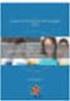 Ambiente Virtual de Aprendizagem Primeiros Passos Sobre a Univap Virtual Sobre o Moodle Primeiras páginas do AVA Como realizar o 1º acesso? Esqueceu a senha? Problemas com o acesso? Como acessar uma disciplina?
Ambiente Virtual de Aprendizagem Primeiros Passos Sobre a Univap Virtual Sobre o Moodle Primeiras páginas do AVA Como realizar o 1º acesso? Esqueceu a senha? Problemas com o acesso? Como acessar uma disciplina?
Treinamento - Union Web
 Inserindo formulário de acesso ao sistema no seu site: Para que seus condôminos tenham acesso ao sistema será necessária a inserção do formulário de entrada no seu site, veja com o programador do seu site
Inserindo formulário de acesso ao sistema no seu site: Para que seus condôminos tenham acesso ao sistema será necessária a inserção do formulário de entrada no seu site, veja com o programador do seu site
Manual MQS. Logo após colocar essas informações abrirá a página inicial do sistema:
 Manual MQS Para acessar o sistema MQS na versão em PHP, basta clicar no link: www.mqs.net.br/plus. Colocar login e senha que foram fornecidos por email. Logo após colocar essas informações abrirá a página
Manual MQS Para acessar o sistema MQS na versão em PHP, basta clicar no link: www.mqs.net.br/plus. Colocar login e senha que foram fornecidos por email. Logo após colocar essas informações abrirá a página
ACESSO AO AMBIENTE E ÀS SALAS VIRTUAIS
 ACESSO AO AMBIENTE E ÀS SALAS VIRTUAIS Ao acessar o portal você poderá acessar a partir de 2 áreas: 1 Menu do topo; 2 Link (Acesso) abaixo da figura. 1 2 3 1 2 3 Logando pela Área de Login no menu do topo
ACESSO AO AMBIENTE E ÀS SALAS VIRTUAIS Ao acessar o portal você poderá acessar a partir de 2 áreas: 1 Menu do topo; 2 Link (Acesso) abaixo da figura. 1 2 3 1 2 3 Logando pela Área de Login no menu do topo
MANUAL DE EMISSÃO E INSTALAÇÃO DO CERTIFICADO TIPO A1 (GOOGLE CHROME)
 MANUAL DE EMISSÃO E INSTALAÇÃO DO CERTIFICADO TIPO A1 (GOOGLE CHROME) VERSÃO 10 Atualizado em 30/12/2015 Página 1 de 30 A renovação online do certificado somente poderá ser feita uma única vez (e-cpf)
MANUAL DE EMISSÃO E INSTALAÇÃO DO CERTIFICADO TIPO A1 (GOOGLE CHROME) VERSÃO 10 Atualizado em 30/12/2015 Página 1 de 30 A renovação online do certificado somente poderá ser feita uma única vez (e-cpf)
Manual do Usuário do Produto EmiteNF-e. Manual do Usuário
 Manual do Usuário Produto: EmiteNF-e Versão: 1.2 Índice 1. Introdução... 2 2. Acesso ao EmiteNF-e... 2 3. Configurações Gerais... 4 3.1 Gerenciamento de Usuários... 4 3.2 Verificação de Disponibilidade
Manual do Usuário Produto: EmiteNF-e Versão: 1.2 Índice 1. Introdução... 2 2. Acesso ao EmiteNF-e... 2 3. Configurações Gerais... 4 3.1 Gerenciamento de Usuários... 4 3.2 Verificação de Disponibilidade
Estamos muito felizes por compartilhar com você este novo serviço educacional do Centro Universitário de Patos de Minas.
 PALAVRA DO COORDENADOR Estimado, aluno(a): Seja muito bem-vindo aos Cursos Livres do UNIPAM. Estamos muito felizes por compartilhar com você este novo serviço educacional do Centro Universitário de Patos
PALAVRA DO COORDENADOR Estimado, aluno(a): Seja muito bem-vindo aos Cursos Livres do UNIPAM. Estamos muito felizes por compartilhar com você este novo serviço educacional do Centro Universitário de Patos
ACESSANDO COM USUÁRIO DE PROFESSOR
 ACESSANDO COM USUÁRIO DE PROFESSOR 1º passo: Acesse a página através do link existente no site de Newton laboratório e audiovisual: 2º passo: Na tela inicial do sistema digite seu usuário e sua senha nos
ACESSANDO COM USUÁRIO DE PROFESSOR 1º passo: Acesse a página através do link existente no site de Newton laboratório e audiovisual: 2º passo: Na tela inicial do sistema digite seu usuário e sua senha nos
MINISTÉRIO DA EDUCAÇÃO UNIVERSIDADE FEDERAL DE GOIÁS CERCOMP/CENTRO DE RECURSOS COMPUTACIONAIS SAU - SERVIÇO DE ATENDIMENTO AO USUÁRIO
 MINISTÉRIO DA EDUCAÇÃO UNIVERSIDADE FEDERAL DE GOIÁS CERCOMP/CENTRO DE RECURSOS COMPUTACIONAIS SAU - SERVIÇO DE ATENDIMENTO AO USUÁRIO MANUAL DO USUÁRIO Perfil Self-Service Gestão Livre de Parque de Informática
MINISTÉRIO DA EDUCAÇÃO UNIVERSIDADE FEDERAL DE GOIÁS CERCOMP/CENTRO DE RECURSOS COMPUTACIONAIS SAU - SERVIÇO DE ATENDIMENTO AO USUÁRIO MANUAL DO USUÁRIO Perfil Self-Service Gestão Livre de Parque de Informática
3º CRPM / 2ª EsFAEP Plataforma de Ensino à Distância TUTORIAL
 3º CRPM / 2ª EsFAEP Plataforma de Ensino à Distância TUTORIAL EaD :: IMPORTANTE A Plataforma EaD via Internet, tem uma forte dependência da conexão com a internet, assim poderá ocorrer demora na apresentação/carregamento
3º CRPM / 2ª EsFAEP Plataforma de Ensino à Distância TUTORIAL EaD :: IMPORTANTE A Plataforma EaD via Internet, tem uma forte dependência da conexão com a internet, assim poderá ocorrer demora na apresentação/carregamento
Guia Prático de Acesso
 Guia Prático de Acesso 1. Como acessar o novo e-volution? O acesso ao novo e-volution é feito através do endereço novo.evolution.com.br. Identifique abaixo as possíveis formas de acesso: 1.1 Se você já
Guia Prático de Acesso 1. Como acessar o novo e-volution? O acesso ao novo e-volution é feito através do endereço novo.evolution.com.br. Identifique abaixo as possíveis formas de acesso: 1.1 Se você já
SAMU Serviço de Atendimento Móvel de Urgência
 SAMU Serviço de Atendimento Móvel de Urgência Perfil: Rádio Operador Versão: 04.14.00 Sumário 1 ACESSO AO SISTEMA... 3 2 TELA DE PERFIS... 4 3 TELA INICIAL RÁDIO OPERADOR... 5 3.1. Acompanhamento de Despachos
SAMU Serviço de Atendimento Móvel de Urgência Perfil: Rádio Operador Versão: 04.14.00 Sumário 1 ACESSO AO SISTEMA... 3 2 TELA DE PERFIS... 4 3 TELA INICIAL RÁDIO OPERADOR... 5 3.1. Acompanhamento de Despachos
Caro participante, seja bem-vindo!!!
 Caro participante, seja bem-vindo!!! Aqui você aprenderá: 1. Como navegar no seu Ambiente Virtual 2. Como utilizar o Fórum 3. Como utilizar o Memorial 1. NAVEGANDO NO AMBIENTE VIRTUAL (ACTOR) Esse tutorial
Caro participante, seja bem-vindo!!! Aqui você aprenderá: 1. Como navegar no seu Ambiente Virtual 2. Como utilizar o Fórum 3. Como utilizar o Memorial 1. NAVEGANDO NO AMBIENTE VIRTUAL (ACTOR) Esse tutorial
PROCEDIMENTO DO CLIENTE
 PROCEDIMENTO DO CLIENTE Título: Plug-in Balcão de Empregos Objetivo: Aprender a utilizar a ferramenta. Onde: Empresa Quem: Cliente Quando: Início A ferramenta Balcão de Empregos permite a publicação de
PROCEDIMENTO DO CLIENTE Título: Plug-in Balcão de Empregos Objetivo: Aprender a utilizar a ferramenta. Onde: Empresa Quem: Cliente Quando: Início A ferramenta Balcão de Empregos permite a publicação de
PORTAL ACADÊMICO ALUNO
 PORTAL ACADÊMICO ALUNO Sumário 1. LOGIN... 3 2. DADOS PESSOAIS... 6 3. OCORRÊNCIAS... 6 4. ACESSO AOS BOLETINS... 7 5. DESBLOQUEIO DE POP UP... 7 6. DOWNLOAD DE MATERIAIS DAS DISCIPLINAS... 9 7. CADASTROS
PORTAL ACADÊMICO ALUNO Sumário 1. LOGIN... 3 2. DADOS PESSOAIS... 6 3. OCORRÊNCIAS... 6 4. ACESSO AOS BOLETINS... 7 5. DESBLOQUEIO DE POP UP... 7 6. DOWNLOAD DE MATERIAIS DAS DISCIPLINAS... 9 7. CADASTROS
UnionWeb Condominium
 UnionWeb Condominium Esse manual contém explicações técnicas de configuração e manutenção administrativa. Não deve ser repassado para moradores, é para utilização da Administradora ou responsável para
UnionWeb Condominium Esse manual contém explicações técnicas de configuração e manutenção administrativa. Não deve ser repassado para moradores, é para utilização da Administradora ou responsável para
Apresentação. Estamos à disposição para quaisquer dúvidas e sugestões! Atenciosamente, Equipe do Portal UNESC
 Sumário Apresentação... 1 1. Orientações Iniciais... 2 2. Materiais de Apoio... 4 3. Fóruns... 7 4. Entregas de Trabalho... 13 5. Escolhas... 16 6. Salas de Bate-papo... 18 7. Como criar/alterar a senha
Sumário Apresentação... 1 1. Orientações Iniciais... 2 2. Materiais de Apoio... 4 3. Fóruns... 7 4. Entregas de Trabalho... 13 5. Escolhas... 16 6. Salas de Bate-papo... 18 7. Como criar/alterar a senha
PASSO A PASSO PARA INSCRIÇA O BOLSA IC/IT
 PASSO A PASSO PARA INSCRIÇA O BOLSA IC/IT Para ser bolsista IC/IT em uma pesquisa é necessário: Existir edital aberto; Encontrar um orientador que faça parte de um projeto inscrito na Plataforma de Apoio
PASSO A PASSO PARA INSCRIÇA O BOLSA IC/IT Para ser bolsista IC/IT em uma pesquisa é necessário: Existir edital aberto; Encontrar um orientador que faça parte de um projeto inscrito na Plataforma de Apoio
MANUAL DE UTILIZAÇÃO DO TREINAMENTO EAD (Educação a Distância) ÍNDICE
 MANUAL DE UTILIZAÇÃO DO TREINAMENTO EAD (Educação a Distância) ÍNDICE FORMAS DE ACESSO AO AMBIENTE EAD... 2 O AMBIENTE EAD... 3 TERMO DE COMPROMISSO... 4 CONHECENDO A HOME PAGE DO TREINAMENTO EAD... 4
MANUAL DE UTILIZAÇÃO DO TREINAMENTO EAD (Educação a Distância) ÍNDICE FORMAS DE ACESSO AO AMBIENTE EAD... 2 O AMBIENTE EAD... 3 TERMO DE COMPROMISSO... 4 CONHECENDO A HOME PAGE DO TREINAMENTO EAD... 4
Como estudar o SIPIA CT
 Como estudar o SIPIA CT Versão 1.0 Índice 1. Introdução... 2 2. O Ambiente Virtual de Aprendizagem (AVA)... 2 3. Recursos do AVA... 4 3.1. Fórum de dúvidas e discussões... 5 3.2. Apostila Eletrônica...
Como estudar o SIPIA CT Versão 1.0 Índice 1. Introdução... 2 2. O Ambiente Virtual de Aprendizagem (AVA)... 2 3. Recursos do AVA... 4 3.1. Fórum de dúvidas e discussões... 5 3.2. Apostila Eletrônica...
Questões de Informática Prova Comentada Ministério Público da União
 NOÇÕES DE INFORMÁTICA QUESTÕES COMENTADAS Prof.: Erion Monteiro Questões de Informática Prova Comentada Ministério Público da União Nível Superior Cargo 1 Analista Administrativo 11/9/2010 Sequencial 015
NOÇÕES DE INFORMÁTICA QUESTÕES COMENTADAS Prof.: Erion Monteiro Questões de Informática Prova Comentada Ministério Público da União Nível Superior Cargo 1 Analista Administrativo 11/9/2010 Sequencial 015
PROGRAMA DE VALORIZAÇÃO DO PROFISSIONAL DA ATENÇÃO BÁSICA TUTORIAL PARA O SUPERVISOR
 PROGRAMA DE VALORIZAÇÃO DO PROFISSIONAL DA ATENÇÃO BÁSICA TUTORIAL PARA O SUPERVISOR NOVAS FUNCIONALIDADES DO WEB PORTFÓLIO PROVAB 2015 Brasília/DF, 12 de novembro de 2015. 1 APRESENTAÇÃO NOVAS FUNCIONALIDADES
PROGRAMA DE VALORIZAÇÃO DO PROFISSIONAL DA ATENÇÃO BÁSICA TUTORIAL PARA O SUPERVISOR NOVAS FUNCIONALIDADES DO WEB PORTFÓLIO PROVAB 2015 Brasília/DF, 12 de novembro de 2015. 1 APRESENTAÇÃO NOVAS FUNCIONALIDADES
MANUAL DE EMISSÃO DO CERTIFICADO TIPO A1
 MANUAL DE EMISSÃO DO CERTIFICADO TIPO A1 VERSÃO 9 Atualizado em 10/10/2014 Página 1 A renovação online do certificado somente poderá ser feita uma única vez e em sistema operacional Windows XP SP3 ou Windows
MANUAL DE EMISSÃO DO CERTIFICADO TIPO A1 VERSÃO 9 Atualizado em 10/10/2014 Página 1 A renovação online do certificado somente poderá ser feita uma única vez e em sistema operacional Windows XP SP3 ou Windows
MANUAL VERSÃO 4.14 0
 0 SUMÁRIO INTRODUÇÃO... 2 1. O QUE É O EOL?... 2 2. ACESSANDO O EOL... 2 3. TELA INICIAL... 3 4. EXAMES ADMISSIONAIS... 4 5. MUDANÇA DE FUNÇÃO... 7 6. EXAMES DEMISSIONAL E RETORNO AO TRABALHO... 8 7. EXAMES
0 SUMÁRIO INTRODUÇÃO... 2 1. O QUE É O EOL?... 2 2. ACESSANDO O EOL... 2 3. TELA INICIAL... 3 4. EXAMES ADMISSIONAIS... 4 5. MUDANÇA DE FUNÇÃO... 7 6. EXAMES DEMISSIONAL E RETORNO AO TRABALHO... 8 7. EXAMES
Curso de atualização Educação Integral e Integrada. Tutorial Moodle. Belo Horizonte, 2013.
 Curso de atualização Educação Integral e Integrada Tutorial Moodle Belo Horizonte, 2013. 1. INTRODUÇÃO... 3 2. ACESSANDO O AMBIENTE... 4 3. CONHECENDO O AMBIENTE... 5 3.1. CAIXAS DE UTILIDADES... 5 4.
Curso de atualização Educação Integral e Integrada Tutorial Moodle Belo Horizonte, 2013. 1. INTRODUÇÃO... 3 2. ACESSANDO O AMBIENTE... 4 3. CONHECENDO O AMBIENTE... 5 3.1. CAIXAS DE UTILIDADES... 5 4.
PROCEDIMENTO DO CLIENTE
 PROCEDIMENTO DO CLIENTE Título: Manual da Loja Virtual. Objetivo: Como anunciar produtos e acompanhar as vendas. Onde: Empresa Quem: Cliente Quando: Início Através deste manual, veremos como anunciar e
PROCEDIMENTO DO CLIENTE Título: Manual da Loja Virtual. Objetivo: Como anunciar produtos e acompanhar as vendas. Onde: Empresa Quem: Cliente Quando: Início Através deste manual, veremos como anunciar e
MANUAL DE UTILIZAÇÃO DO ESPAÇO VIRTUAL DE APRENDIZAGEM EVA
 MANUAL DE UTILIZAÇÃO DO ESPAÇO VIRTUAL DE APRENDIZAGEM EVA Sejam bem-vindos ao Núcleo de Educação a Distância da FFCL! Esse Manual tem por objetivo auxilia-los na forma de utilização do AVA. COMO FAÇO
MANUAL DE UTILIZAÇÃO DO ESPAÇO VIRTUAL DE APRENDIZAGEM EVA Sejam bem-vindos ao Núcleo de Educação a Distância da FFCL! Esse Manual tem por objetivo auxilia-los na forma de utilização do AVA. COMO FAÇO
Sistema de Gestão de Recursos de Aprendizagem
 Sistema de Gestão de Recursos de Aprendizagem Ambiente de Comunidades - Manual para Administradores do Sistema - Atualizado em 04/04/2011 LISTA DE FIGURAS FIGURA 1 PÁGINA DE ACESSO AO SIGRA... 7 FIGURA
Sistema de Gestão de Recursos de Aprendizagem Ambiente de Comunidades - Manual para Administradores do Sistema - Atualizado em 04/04/2011 LISTA DE FIGURAS FIGURA 1 PÁGINA DE ACESSO AO SIGRA... 7 FIGURA
MANUAL DE UTILIZAÇÃO DOMINIO ATENDIMENTO
 Rua Afonso Arrechea, 240, Santo Ant. do Sudoeste - PR Tel 46 3563-1518 Fax 46 3563-3780 contato@diferencialcontabil.cnt.br www.diferencialcontabil.cnt.br MANUAL DE UTILIZAÇÃO DOMINIO ATENDIMENTO VERSÃO
Rua Afonso Arrechea, 240, Santo Ant. do Sudoeste - PR Tel 46 3563-1518 Fax 46 3563-3780 contato@diferencialcontabil.cnt.br www.diferencialcontabil.cnt.br MANUAL DE UTILIZAÇÃO DOMINIO ATENDIMENTO VERSÃO
